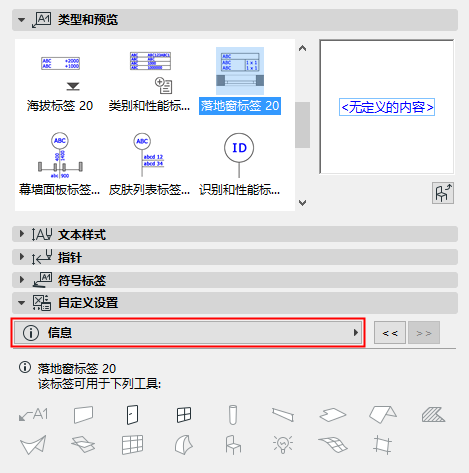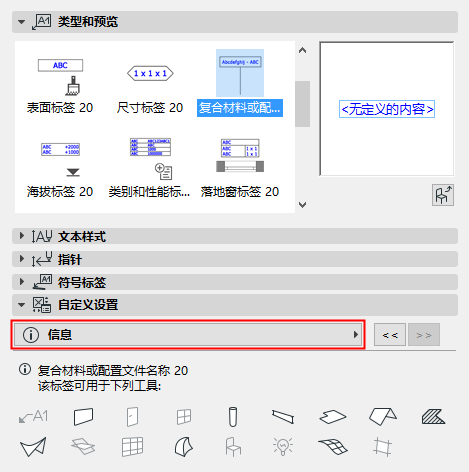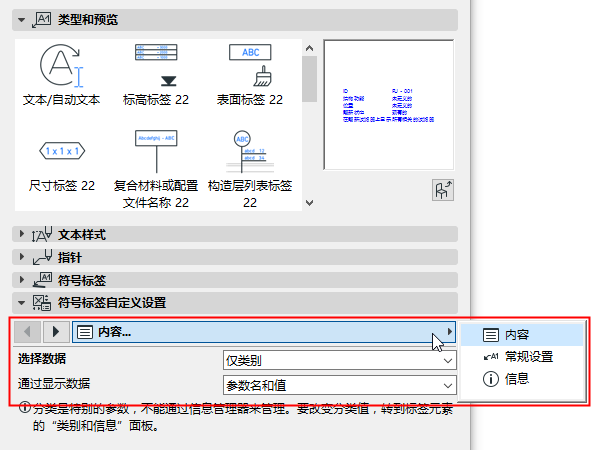
在标签工具设置对话框中的每个符号标签都有一个自定义设置面板。参数在3-5个标签页之间分配, 如下所示:
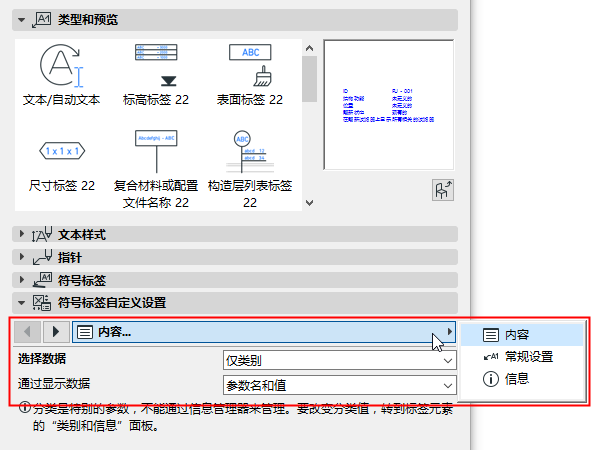
使用这些标签页来设置标签内容、布置和格式的个性设置。
注意:并不是用于每个标签页都适用于每个标签类型。
•为了使重新定位更加容易,即使在您修改了标签大小或内容后,很多有参考点的标签也留在原处。
•很多标签有若干个可用的页眉格式,并且指引线可以在适用时关闭。
大部分设置是不言而喻的。以下章节包含了使用这些控制项的一些附加贴士:
使用内容设置标签页来定义在标签中显示的信息。
对于常用和标注标签,可用的元素类型 - 因此可能的参数列表 - 是非常广泛的,内容设置标签页如下:

因为您可以将标签附加到不同的元素类型,标签内容可能依据所附着的元素变化。
•显示用于下列工具的参数:该控件过滤位于对话框底部的内容列表。选择您想要从中选择其元素参数的的工具。(默认情况下,所有工具被选定。) 您选择的工具越多,已有的参数数量就越大。
注意:如果一个特定的工具没有在“显示参数用于”章节中被选定,假如元素值可以通过标签显示。您仍然可以将该标签放置在此类元素上。
•定义标签内容:选择您想要在标签上显示其值的参数。
–如果您在列表中没有看到特定工具的参数,确保在上述的“和一起使用”章节中选定相应的工具图标。
–带圆圈标记的参数与一个或多个选定元素类型(在“与……一起使用”部分)不相关。因此,标签内容可能会依据其附加的元素类型而变化。
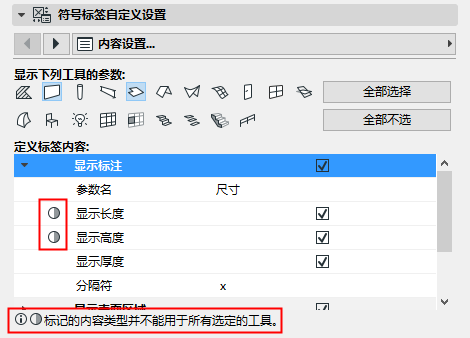
当指定用于标签显示的标注单位时,很多标签包括“通过项目个性设置”选项。这意味着标注将在单位中显示,在选项 > 项目个性设置中定义。
•对于在标签中显示的体积标注数据,在选项> 项目个性设置> 计算单位中设置单位。
•对于在标签中显示的所有其他标注,在选项 > 项目个性设置> 标注中设置单位,使用相关的标注类型选项。参见选择标注类型。
表面标签显示元素的选定表面的名称。您必须首先在标签设置中选择特殊元素表面:
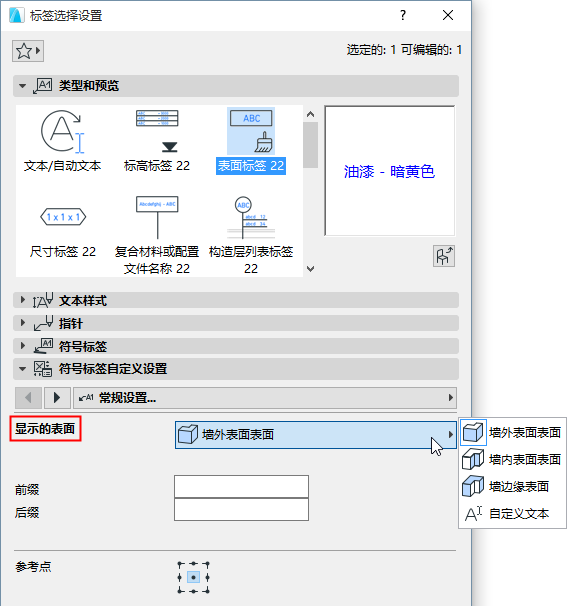
对于有边框的标签,您可以在不同的形状之间选择。
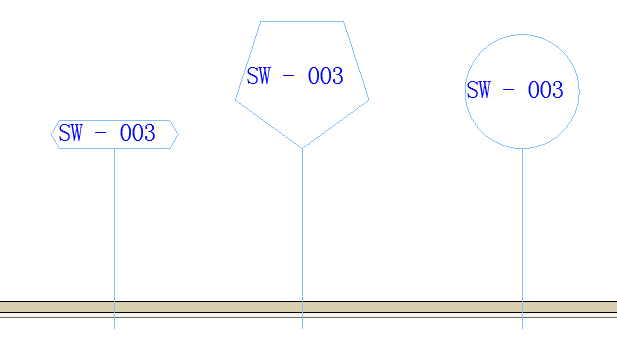
在自定义设置面板中设置该选项,在标签框样式或标签几何图形标签页。
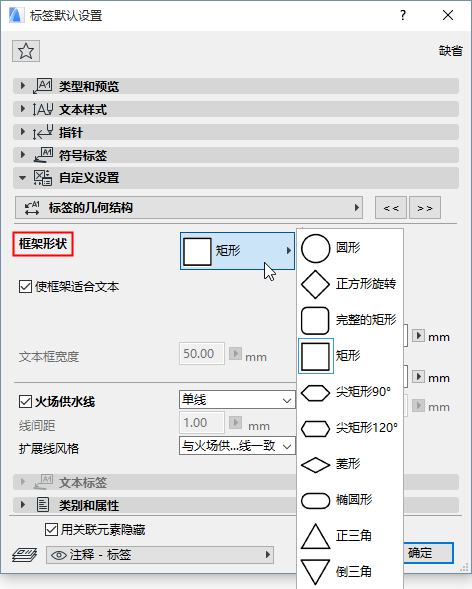
如果您已激活文本样式面板中的一个边框,仅边框样式控制项可用(如下所示)。
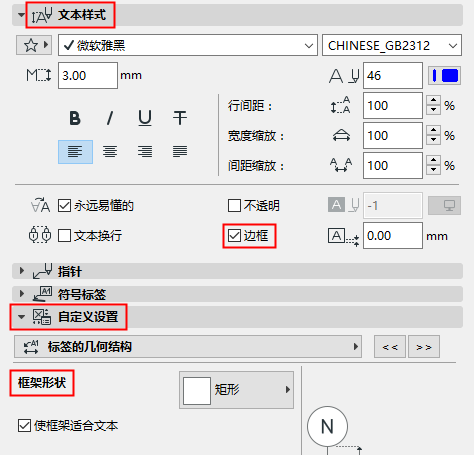
如果您已激活标签的指针线,那么这些指针线的设置将占优势(标签将l 不使用在自定义设置面板中定义的指引线。 )
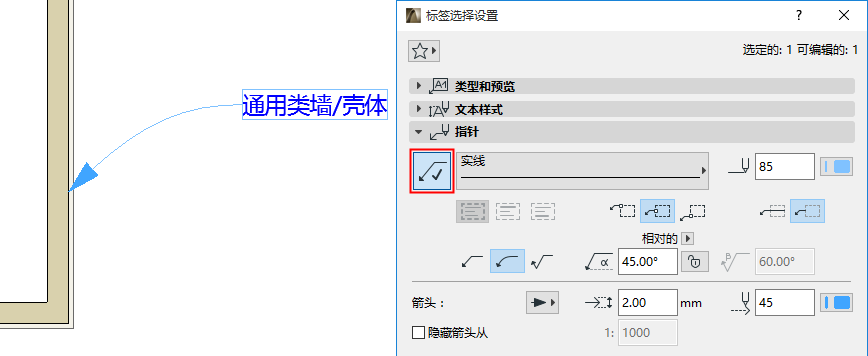
如果您不使用指针线(指针按钮关),那么将使用指引线(在自定义设置面板中定义)。指引线的线和笔设置也在指针面板中设置。
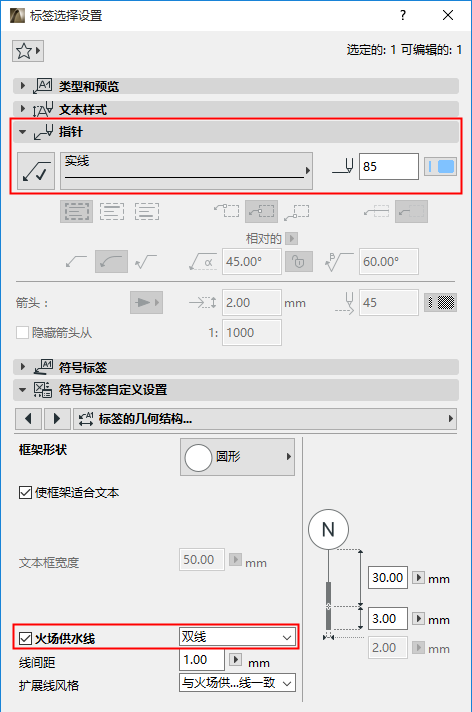
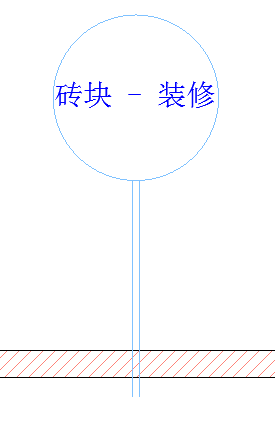
这是一个仅信息提示。它显示了可用于选定标签的元素类型。